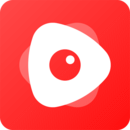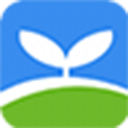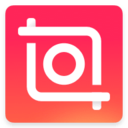c盘空间不足应该怎么清理
C盘空间不足是许多电脑用户经常遇到的问题,而且有时候C盘空间莫名其妙地变小,让人感到困惑。当C盘空间不足时,可能会导致电脑运行缓慢、无法安装新软件或更新系统等问题。如何解决C盘空间不足的问题变得至关重要。在本文中,我们将探讨C盘空间不足的清理方法,以免误删文件。
方法一:缓存清理
1、Win10自带了缓存清理功能,我们单击桌面左下角的开始键,然后点击设置图标。

2、在设置中输入"存储设置"进行搜索,并打开该设置。

3、接着选择"配置存储感知或立即运行"。
huangji.com/upload/image/2023082216/1645/169217550401516843029.jpg" alt="c盘空间不足怎么办_c盘空间不足怎么清理而不误删">4、选择“立即清理”就可以清理缓存了,还可以自己设置定期清理时间。

方法二:重建搜索索引
1、在window设置中(点击左下角“小齿轮进入,具体操作看第一步的图)直接搜索“索引选项”》点击“高级”。
2、选择“重建”重置索引大小。并且可以通过“选择新的位置”把它移到别的分区来节约C盘空间。

方法三:程序管理
1、来到“储存”界面,点击“应用和功能”。

2、将“筛选条件”设置为“window10 C:”,这样c盘中下载的第三方软件和空间占用就非常清晰了,平时被捆绑的一些软件或者有一些空间占用大却暂时用不到的软件就可以在这里一一删除。

方法四:系统文件夹转移
1、在“储存选项”中,点击“更多储存设置”,选择“更改新内容保存位置 ”,选择其他盘如F盘,然后点击“应用”。这样就能将新内容保存在其他盘上,腾出c盘空间。

2、对于C盘中现有的内容,可以通过手动转移的办法:打开“此电脑”我们可以看到“文档”、“下载”、“桌面”等文件夹。它们目前默认的路径都是C盘。在“文档”上点开右键,选择“属性”,然后在菜单中选择“位置”,最后再选择“移动”。

3、然后我们需要在指定一个存放位置,选择“更改新内容”时保存的位置,选中F盘下的同名文件夹,原来C盘中的文档就会自动转移到这里了。(进行移动操作前,需要提前建立好一个文件夹)
方法五:
1、打开文件资源管理器(Windows资源管理器),点击左上角的“此电脑”或“我的电脑”。
2、在地址栏中输入 %temp%,然后按下回车键。
3、这将打开一个名为“Temp”(或者“临时文件”)的文件夹,其中包含许多临时文件。按 Ctrl + A 键组合选中所有文件,然后按 Shift + Delete 键组合永久删除它们。请谨慎操作,确保你不需要这些临时文件。
4、完成上述步骤后,继续在文件资源管理器的地址栏中输入 %systemroot%\Temp,然后按下回车键。
5、这将打开系统级别的临时文件夹。同样地,按 Ctrl + A 键组合选中所有文件,然后按 Shift + Delete 键组合永久删除它们。
请注意,在执行上述操作之前,请确保你不需要这些临时文件,并且确保你仅删除了临时文件,而不是其他重要的系统文件。建议定期清理临时文件以释放磁盘空间,并确保系统正常运行。
以上就是如何解决C盘空间不足的全部内容,如果您还有不清楚的地方,可以参考小编提供的步骤进行操作,希望这些步骤能够对您有所帮助。
相关文章
- 2023-08-17无法连接打印机0X0000011B如何解决
- 2023-08-17共享我的位置不可用怎么解决
- 2023-08-17win11修改用户密码三种方法
- 2023-08-17windows11微软商店怎么找不到
- 2023-08-17win10应用程序发生异常0xc0000417怎么办
- 2023-08-17电脑怎么设置定时自动关机
- 2023-08-17Win10系统怎么开启Secondary Logon服务
- 2023-08-17未安装net缺少该组件不能安装auto2007怎么解决
- 2023-08-17电脑office文件都变成只读了怎么解决
- 2023-08-17联想word未经授权激活方法
- 2023-08-17steam错误代码105如何解决
- 2023-08-17c盘空间不足应该怎么清理
- 2023-08-17Win11拖动窗口时怎么关闭弹出分屏框
- 2023-08-17Win10开始菜单全屏显示怎么设置
- 2023-08-17Win11自动清理回收站如何设置